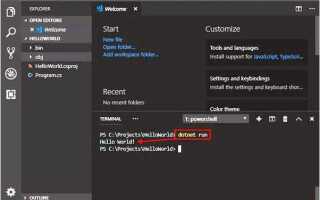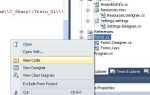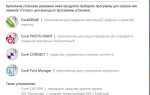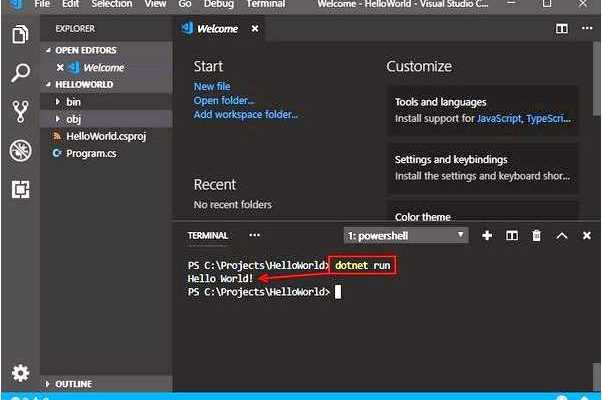
Visual Studio предоставляет полноценную среду для разработки на языке C, несмотря на то, что основной акцент IDE делается на C++. Для полноценной поддержки C необходимо правильно настроить проект, начиная с выбора типа проекта: Empty Project без предустановленных исходников. Это позволяет избежать автоматической генерации файлов с расширением .cpp и упростить компиляцию кода на чистом C.
Для компиляции программ на C используется компилятор MSVC (Microsoft C/C++), входящий в состав Visual Studio. Он совместим с современными стандартами C, включая C11. Однако некоторые расширения могут потребовать явного включения в настройках. В разделе Configuration Properties → C/C++ → Language необходимо установить параметр Compile As в значение Compile as C Code (/TC), чтобы избежать конфликтов при использовании синтаксиса C в проектах по умолчанию под C++.
Visual Studio поддерживает статический и пошаговый анализ C-кода, включая использование встроенного инструмента Code Analysis, который может выявлять потенциальные ошибки на ранней стадии. Кроме того, доступен полноценный отладчик с возможностью просмотра значений переменных, стеков вызовов и регистров процессора. Это особенно полезно при работе с низкоуровневым кодом и системным программированием.
Интеграция с системой сборки MSBuild позволяет гибко управлять зависимостями и сценариями компиляции. Для проектов на C желательно вручную указывать расширения исходных файлов как .c, избегая использования .cpp, даже если это не вызывает явных ошибок, так как поведение компилятора будет отличаться.
Наконец, стоит обратить внимание на возможность интеграции сторонних библиотек C через NuGet или вручную, а также использование CMake в составе Visual Studio, что особенно актуально при переносе существующего кода между платформами или при кросс-компиляции.
Создание нового проекта на C в Visual Studio
Откройте Visual Studio и выберите пункт Создать новый проект. В строке поиска введите C Empty Project или C Console Application – отображение шаблонов зависит от установленных компонентов. Для работы с C необходимо, чтобы был установлен компонент Desktop development with C++. Убедитесь в этом через Инсталлятор Visual Studio в разделе «Модификация».
Выберите шаблон Empty Project, нажмите Далее. В поле Project Name укажите имя без пробелов и специальных символов. В поле Location задайте путь к рабочей директории – избегайте путей с кириллицей. Отключите флажок Place solution and project in the same directory, если хотите разделить решение и проект. Нажмите Создать.
В открывшемся окне щёлкните правой кнопкой мыши по папке Source Files и выберите Add > New Item. В списке элементов найдите C++ File (.cpp) и измените расширение на .c вручную, например: main.c. Нажмите Add.
Если при компиляции возникают ошибки, связанные с C++, откройте свойства проекта: Project > Properties. В разделе Configuration Properties > C/C++ > Advanced установите Compile As в значение Compile as C Code (/TC). Это гарантирует корректную компиляцию исходников на C.
Для сборки используйте клавишу Ctrl+Shift+B или пункт меню Build > Build Solution. Если всё настроено верно, проект скомпилируется без ошибок, и вы сможете запускать его через Debug > Start Without Debugging (Ctrl+F5).
Настройка компилятора и параметров сборки
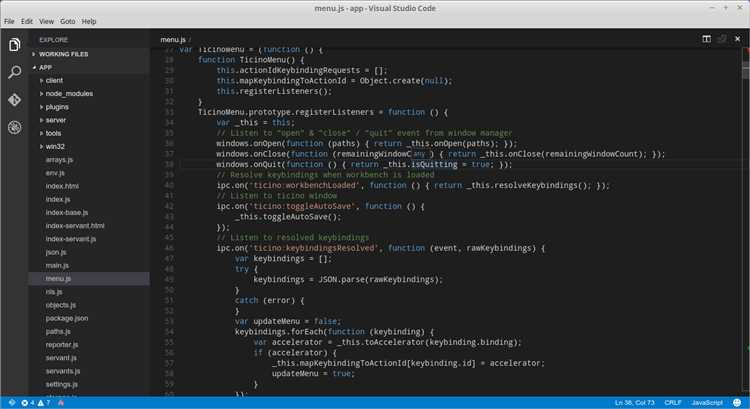
Откройте свойства проекта: Правой кнопкой по проекту → Свойства. Перейдите в раздел Configuration Properties → C/C++. В параметре Optimization укажите Disabled (/Od) для отладки или Maximize Speed (/O2) для финальной сборки. Для точного контроля включите Inline Function Expansion и установите Only __inline (/Ob1) или Any suitable (/Ob2).
В разделе Preprocessor добавьте нужные директивы в поле Preprocessor Definitions, например: _CRT_SECURE_NO_WARNINGS;DEBUG. Это избавит от предупреждений при использовании стандартных функций C.
Откройте Code Generation. Убедитесь, что Runtime Library соответствует нужной конфигурации: /MD или /MT для релиза, /MDd или /MTd для отладки. Несовпадение приведёт к ошибкам линковки.
В разделе Advanced установите Compile As в Compile as C Code (/TC), чтобы исключить ошибочную интерпретацию как C++.
Перейдите в Linker → System. В параметре SubSystem выберите Console для обычных C-программ. В Linker → Input можно явно указать зависимости в поле Additional Dependencies, например: ws2_32.lib для работы с сокетами.
Чтобы ускорить сборку, в разделе General измените Build Log File на $(ProjectDir)build.log, чтобы отслеживать детали компиляции без лишнего поиска.
Сохраняйте настройки отдельно для Debug и Release, переключаясь между конфигурациями в верхней части окна. Это позволяет избежать непредсказуемых результатов при смене режима сборки.
Добавление и организация исходных файлов C
В Visual Studio добавление исходного файла C выполняется через контекстное меню проекта: Щелкните правой кнопкой мыши по проекту → Add → New Item. В открывшемся окне выберите C++ File (.cpp), переименуйте расширение на .c перед сохранением. Visual Studio автоматически определит тип файла и применит соответствующий компилятор.
Для включения существующего файла используйте Add → Existing Item. Убедитесь, что добавленный файл не относится к другому проекту, иначе возможны конфликты при сборке.
Организация структуры проекта требует раздельного хранения файлов: исходные файлы (.c) помещаются в папку Source Files, заголовочные (.h) – в Header Files. Папки внутри проекта не отражают файловую структуру на диске, поэтому рекомендуется вручную создавать физические директории и добавлять файлы из них. Это упрощает навигацию и масштабирование проекта.
Имена файлов должны быть короткими, но однозначными. Не следует использовать пробелы и кириллицу. При работе с модулями логично выделять отдельные файлы, например: math_utils.c, math_utils.h. Это улучшает читаемость и упрощает повторное использование кода.
Чтобы исключить дублирование подключений заголовков, используйте директиву #pragma once вместо традиционной схемы с #ifndef. Visual Studio поддерживает её нативно, обеспечивая быстрые проверки и компактность кода.
Изменения в структуре проекта моментально отражаются в .vcxproj-файле. Не рекомендуется редактировать его вручную – это может нарушить конфигурации сборки. Все действия производите через интерфейс IDE.
Работа с отладчиком Visual Studio для программ на C
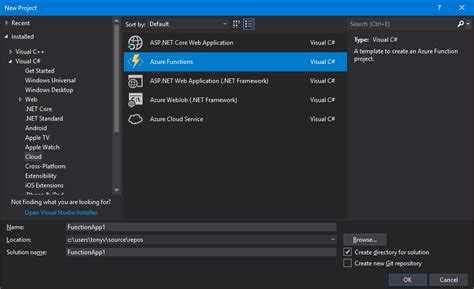
Для запуска отладчика в Visual Studio откройте исходный файл C, установите точку останова, щелкнув на сером поле слева от нужной строки, и нажмите F5 или выберите «Debug → Start Debugging». Если сборка прошла успешно, программа остановится на заданной строке, позволяя исследовать состояние выполнения.
Важнейшие элементы интерфейса отладки:
- Окно Autos – автоматически отображает переменные, связанные с текущей строкой и предыдущей.
- Окно Locals – показывает все локальные переменные текущей функции.
- Окно Watch – вручную добавленные переменные и выражения, отслеживаемые в режиме реального времени.
- Call Stack – стек вызовов, позволяющий проследить путь выполнения к текущей точке.
Для пошагового выполнения используйте:
- F10 (Step Over) – выполнить текущую строку, не заходя в вызываемую функцию.
- F11 (Step Into) – перейти внутрь функции.
- Shift+F11 (Step Out) – выйти из текущей функции к месту её вызова.
Для просмотра содержимого указателей наведите курсор на переменную или используйте Watch с разыменованием: *ptr. Массивы можно просматривать, указав диапазон, например: arr,10 – первые 10 элементов.
Изменение значений переменных на лету доступно через окно Locals или Watch. Щелкните по значению, введите новое и нажмите Enter. Это удобно для тестирования альтернативных сценариев без повторной компиляции.
Сложные точки останова можно настроить через контекстное меню → «Conditions»: задайте условие (например, i == 100), при котором отладчик остановит выполнение. Также можно задать действия (log сообщения, без остановки программы).
Для диагностики утечек памяти подключите crtdbg.h и используйте _CrtDumpMemoryLeaks() в конце main(). Включите отладочную версию CRT через #define _CRTDBG_MAP_ALLOC.
Отладка многопоточных приложений требует включения окна Threads. Здесь можно вручную переключаться между потоками, устанавливать точки останова внутри конкретных контекстов и отслеживать гонки данных с помощью Data Breakpoints (только для переменных в памяти).
Подключение сторонних библиотек в проект на C

Для подключения сторонней библиотеки в Visual Studio необходимо сначала определить тип библиотеки – статическая (.lib) или динамическая (.dll). Статические библиотеки подключаются на этапе компоновки, динамические – во время выполнения.
Добавьте заголовочные файлы библиотеки в проект: откройте свойства проекта, перейдите в «C/C++» → «Общие» → «Дополнительные каталоги включаемых файлов» и укажите путь к папке с .h-файлами. Это обеспечит доступ к функциям и структурам библиотеки в исходном коде.
Для статических библиотек перейдите в «Компоновщик» → «Общие» → «Дополнительные каталоги библиотек» и добавьте путь к .lib-файлам. Затем в разделе «Компоновщик» → «Ввод» укажите имена самих .lib-файлов через точку с запятой, например: `libexample.lib;`.
При использовании .dll-файлов, кроме заголовков и .lib-файла-обёртки (если есть), .dll необходимо разместить рядом с исполняемым файлом или указать путь к ней через переменную среды PATH. Без этого приложение не запустится из-за отсутствия нужной библиотеки во время выполнения.
Если библиотека не поставляется с .lib-файлом, можно создать его с помощью утилиты `lib.exe`, входящей в состав Visual Studio. Пример команды: `lib /def:example.def /out:example.lib /machine:x64`. При этом .def-файл должен содержать экспортируемые функции библиотеки.
Убедитесь, что архитектура библиотеки (x86 или x64) соответствует настройкам вашего проекта. Несовпадение приведёт к ошибкам линковки или сбоям при запуске.
После настройки рекомендуется выполнить полную пересборку проекта. Если ошибки компоновки сохраняются, проверьте правильность всех путей и соответствие версий библиотек и среды разработки.
Использование инструментов анализа кода для языка C
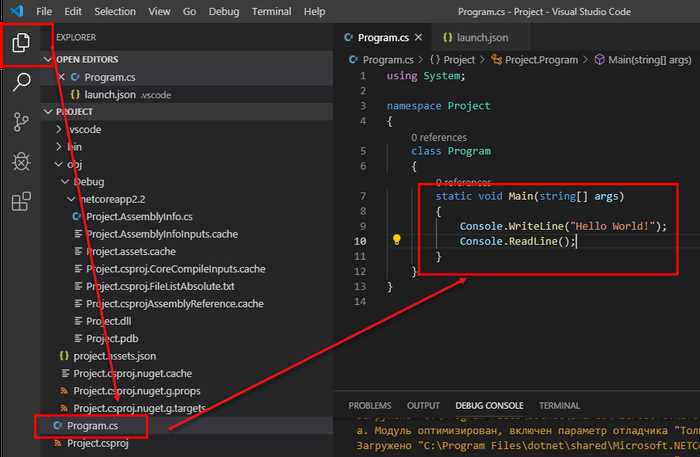
В Visual Studio для языка C доступны встроенные и расширяемые инструменты статического анализа, которые помогают выявлять ошибки, уязвимости и потенциальные проблемы с производительностью до этапа компиляции и запуска.
Основные возможности анализа кода включают:
- Статический анализ кода (Code Analysis): проверяет исходный код на соответствие стандартам безопасности и качеству, выявляет утечки памяти, неинициализированные переменные и неправильное использование указателей.
- Инструменты для поиска ошибок (Error Detection): обнаруживают нарушения правил управления памятью, такие как двойное освобождение, переполнение буфера и использование освобожденной памяти.
- Проверка стиля кода (Code Style): анализирует соблюдение соглашений по именованию и структуре кода, что упрощает поддержку проектов в команде.
Рекомендации по эффективному применению инструментов анализа:
- Активируйте анализ кода через свойства проекта:
Project Properties → Code Analysis → Enable Code Analysis. - Используйте набор правил, адаптированный под язык C, например, Microsoft Native Recommended Rules или собственные конфигурации с акцентом на безопасность.
- Интегрируйте анализ в процесс сборки и CI/CD, чтобы автоматически получать отчёты и предупреждения при каждом изменении кода.
- Обратите внимание на отчёты с предупреждениями высокой и средней критичности, особенно связанные с управлением памятью и указателями.
- Используйте дополнительные расширения, такие как
CppCheckилиClang-Tidy, которые можно интегрировать в Visual Studio для более глубокой проверки. - Регулярно обновляйте правила и инструменты анализа для соответствия новым версиям компилятора и стандартам безопасности.
Применение этих инструментов существенно снижает количество ошибок на ранних этапах, увеличивает надежность и безопасность программ на C в Visual Studio.
Вопрос-ответ:
Как настроить Visual Studio для работы с языком C?
Для начала нужно установить компонент «Разработка классических приложений на C++» через установщик Visual Studio. После этого создайте новый проект, выбрав шаблон «Консольное приложение». В настройках проекта укажите расширение файлов как .c и убедитесь, что компилятор использует стандарт C. Важно также проверить параметры сборки, чтобы избежать конфликтов с C++.
Можно ли использовать стандартные библиотеки C при программировании в Visual Studio?
Да, Visual Studio поддерживает стандартные библиотеки языка C, такие как stdio.h, stdlib.h, string.h и другие. При создании проекта на C вы можете подключать эти заголовочные файлы и использовать их функции без дополнительных настроек. Однако стоит помнить, что среда изначально ориентирована на C++, поэтому следует убедиться, что файлы имеют расширение .c, чтобы компилятор правильно применял правила языка C.
Как отлаживать программы на C в Visual Studio?
Отладка в Visual Studio осуществляется через встроенный отладчик, который позволяет ставить точки останова, пошагово выполнять код, просматривать значения переменных и регистров. Чтобы начать отладку, необходимо собрать проект в режиме Debug и запустить программу через отладчик. Для программ на C доступны все стандартные возможности отладки, включая просмотр стеков вызовов и переменных локальных и глобальных областей.
Какие сложности могут возникнуть при компиляции кода на C в Visual Studio и как их избежать?
Одной из распространённых проблем является смешение стандартов C и C++, что может привести к ошибкам компиляции. Например, использование ключевых слов и особенностей C++, которых нет в C. Для предотвращения таких ошибок нужно внимательно следить за расширениями файлов и настройками компилятора. Иногда полезно явно указать стандарт языка C (например, C11) в параметрах проекта. Также возникают трудности с несовместимостью некоторых библиотек, созданных под C++, поэтому рекомендуется использовать только те, которые гарантированно поддерживают C.
Можно ли использовать Visual Studio для обучения основам языка C?
Visual Studio подходит для изучения языка C благодаря удобному интерфейсу, мощному отладчику и поддержке автодополнения кода. Даже начинающие программисты смогут быстро создать проект, писать и тестировать свои программы. Однако новичкам стоит обращать внимание на настройки проекта, чтобы избежать смешивания C и C++. Для начального обучения это отличная среда, особенно если есть желание в дальнейшем перейти к более сложным приложениям и работать с другими языками.
Как настроить Visual Studio для разработки на языке C?
Чтобы начать работу с языком C в Visual Studio, сначала необходимо создать новый проект, выбрав шаблон «Консольное приложение» на языке C++. Хотя Visual Studio ориентирована на C++, она полностью поддерживает язык C. В настройках проекта следует указать расширение файлов как «.c» и убедиться, что компилятор обрабатывает код именно как C, а не как C++. Для этого можно изменить свойства файлов или установить соответствующие параметры в настройках проекта. Также важно проверить, что выбран правильный набор инструментов (Toolset) для компиляции C-кода. После этих шагов можно писать и запускать программы на языке C внутри среды Visual Studio.